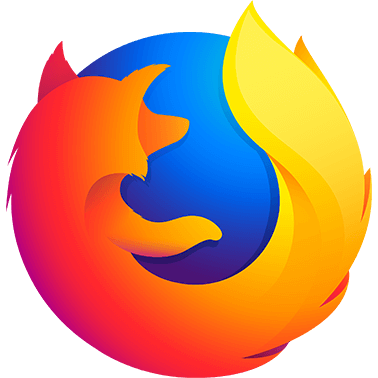
Gerenciador de Senhas do Firefox
O Gerenciador de Senhas do Firefox armazena com segurança os nomes de usuário e senhas que você usa para acessar sites e depois os preenche automaticamente na próxima vez que você visitar um site.
Leia também: Como apagar nome de usuário e senha salvos no Chrome
Este recurso é muito útil quando você utiliza um computador pessoal. Mas algumas vezes é necessário apagar a informação para preservar sua segurança ou mesmo porque você armazenou o nome do usuário ou a senha equivocadamente gerando duplicidade.
Atenção: Jamais memorize suas senhas em um computador público ou de terceiros.
Se você utiliza o Firefox, veja a seguir o tutorial que mostra como excluir o nome de usuário e senha salvos no navegador.
Apagando nome de usuário e senha do Firefox
1. Acesse o navegador Firefox.
2. Clique no ícone “Abrir Menu” que aparece no canto direito da tela do navegador.
3. No menu, clique em [Opções].
4. No menu lateral, selecione [Privacidade e Segurança].
5. Em Privacidade e Segurança, localize Contas e Senhas. Clique no botão [Contas de acesso salvas…]
6. Selecione o site ou aplicativo com o nome de usuário que você deseja excluir. Clique no botão [Remover].
Obs.: Se desejar clique em [Remover tudo] para apagar todas contas salvas no navegador.
7. Se você quer visualizar alguma senha salva, clique no botão [Mostrar Senhas].



 byALF |
byALF |  segunda-feira, junho 24, 2019
segunda-feira, junho 24, 2019








0 comentários:
Postar um comentário